사용 중인 폴더 수정 작업을 완료할 수 없음 오류
잡집 / / November 28, 2021
사용 중인 폴더 수정 작업을 완료할 수 없음 오류: Microsoft Windows에서 다음과 같은 오류 메시지가 나타납니다. 사용 중인 폴더 폴더 또는 그 안의 파일이 다른 프로그램에서 열려 있기 때문에 작업을 완료할 수 없습니다. 폴더를 닫고 다시 시도하십시오. 특히 이 문제는 폴더를 복사, 삭제, 이름 바꾸기 또는 수정하려는 경우에만 발생합니다.

오류의 원인:
폴더 이름 바꾸기 작업이 실패하기 때문에 thumbcache.dll 여전히 로컬 thumbs.db 파일에 대한 열린 핸들이 있으며 현재 더 동적이고 시기 적절한 방식으로 파일에 대한 핸들을 해제하는 메커니즘을 구현하지 않으므로 오류가 발생합니다. 그럼 시간낭비하지 않고 방법을 알아볼까요? 사용 중인 폴더 수정 작업을 완료할 수 없음 오류 아래 나열된 문제 해결 가이드의 도움으로.
내용물
- 사용 중인 폴더 수정 작업을 완료할 수 없음 오류
- 방법 1: 숨겨진 thumbs.db 파일의 축소판 캐싱 끄기
- 방법 2: 그룹 정책 편집기를 사용하여 축소판 캐싱을 끕니다.
- 방법 3: Windows 프로세스 설정 비활성화
- 방법 4: 특정 폴더에 대한 공유 비활성화
- 방법 5: 썸네일 비활성화 시도
- 방법 6: 휴지통을 비우고 임시 파일을 제거합니다.
사용 중인 폴더 수정 작업을 완료할 수 없음 오류
방법 1: 숨겨진 thumbs.db 파일의 썸네일 캐싱 끄기
메모: 우선 여기에서 Microsoft Fix It을 다운로드하십시오. http://go.microsoft.com/?linkid=9790365 자동으로 문제를 해결합니다.
1. 눌러 실행 대화 상자 열기 윈도우 키 + R열쇠 동시에.
2. 지금 입력 "Regedit" 실행 대화 상자로 이동합니다.

3. 다음 레지스트리 키로 이동합니다.
HKEY_CURRENT_USER\Software\Policies\Microsoft\Windows\Explorer
메모 ~에 윈도우 8 / 10 탐색기 키를 수동으로 생성해야 합니다. \윈도우\ 키 및 선택 새로운 그 다음에 열쇠. 새 키의 이름을 "탐침"를 클릭한 다음 마우스 오른쪽 버튼을 클릭하고
새로운 그 다음에 DWORD. 이름을 DWORD 기입 ThumbsDBOnNetworkFolders 비활성화. 값을 변경하려면 마우스 오른쪽 버튼을 클릭하고 수정하십시오. 0에서 1.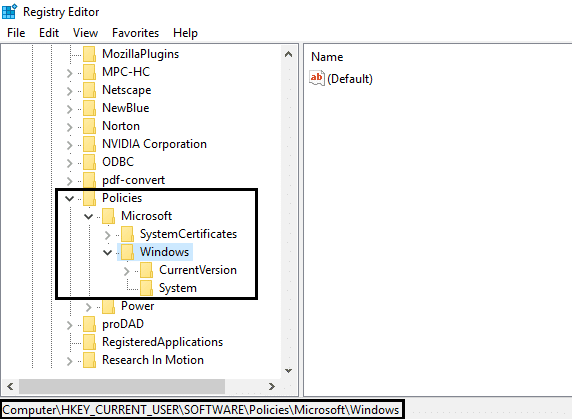
4. 마지막으로 다음을 찾으십시오. "ThumbsDBOnNetworkFolders 비활성화"를 입력하고 값을 0(기본값)에서 1로 수정합니다.

할 수 있는지 다시 확인 사용 중인 폴더 수정 작업을 완료할 수 없음 오류 아니면.
방법 2: 그룹 정책 편집기를 사용하여 축소판 캐싱을 끕니다.
1. 누르다 윈도우 키 + R 및 유형 gpedit.msc 실행 대화 상자에서 로컬 그룹 정책 편집기를 열고 확인을 클릭합니다.

2. 에서 로컬 그룹 정책 편집기 창, 여기로 이동:
사용자 구성 – 관리 템플릿 – Windows 구성 요소 – 파일 탐색기
3. 이제 파일 탐색기에 있을 때 설정 이름 '숨겨진 thumbs.db 파일의 축소판 캐싱을 끕니다.‘

4. 이 설정은 '구성되지 않음' 따라서 기본적으로 활성화 문제를 해결하기 위해.
5. 그것을 더블 클릭하고 선택하십시오 활성화된 옵션. 적용을 클릭한 다음 확인을 클릭합니다.
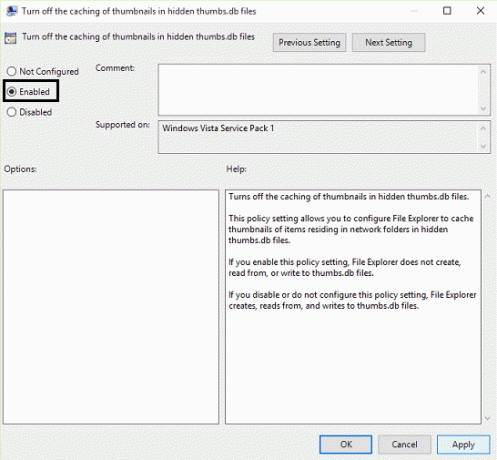
6. 마지막으로 로컬 그룹 정책 편집기를 닫고 재부팅하여 문제를 해결하십시오.
위의 단계를 통해 오류가 해결되었을 것입니다. 사용 중인 폴더 작업을 완료할 수 없습니다. 그렇지 않으면 다음 방법을 계속하십시오.
방법 3: Windows 프로세스 설정 비활성화
1. 눌러 윈도우 키 + E 키보드에서 조합을 선택하면 파일 탐색기가 시작됩니다.
2. 이제 리본에서 보기 탭 그리고 클릭 옵션 그 다음에 폴더 및 검색 옵션 변경.

3. 폴더 옵션에서 보기 탭을 선택하고 "별도의 프로세스에서 폴더 창 실행"고급 설정에서 옵션을 선택합니다. 이 문제에 직면하고 있으므로 이 옵션을 찾을 수 있습니다. 활성화, 따라서 비활성화.

4. 적용을 클릭한 다음 확인을 클릭합니다. 기계를 다시 시작하면 사용 중인 수정 폴더 작업을 완료할 수 없습니다 오류.
방법 4: 특정 폴더에 대한 공유 비활성화
1. 이 오류가 발생한 폴더를 마우스 오른쪽 버튼으로 클릭합니다.
2. 이동 "와 주"를 선택하고 아무도.

3. 이제 폴더를 이동하거나 이름을 바꾸면 마침내 그렇게 할 수 있습니다.
방법 5: 썸네일 비활성화 시도
1. 키보드에서 Windows 키 + E 조합을 누르면 실행됩니다. 파일 탐색기.
2. 이제 리본에서 보기 탭 그런 다음 옵션을 클릭한 다음 폴더 및 검색 옵션 변경.

3. 폴더 옵션에서 보기 탭을 선택하고 이 옵션을 활성화하십시오.항상 아이콘을 표시하고 축소판은 표시하지 않음.”

4. 시스템 다시 시작 지금쯤이면 문제가 해결될 것입니다.
방법 6: 휴지통을 비우고 임시 파일을 제거합니다.
1. 오른쪽 클릭 쓰레기통 "를 선택하고빈 재활용 통.”

2. 열려있는 대화 실행 상자, 입력 %temp% Enter 키를 누릅니다. 모두 삭제 이 폴더에 있는 파일.
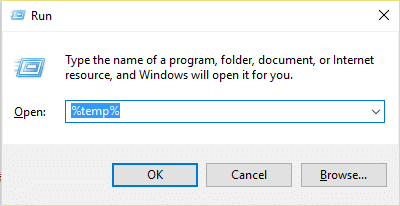
3. 다른 것이 작동하지 않으면 설치하고 사용하십시오. 잠금 해제기:softpedia.com/get/System/System-Miscellaneous/Unlocker.shtml

다음을 좋아할 수도 있습니다.
- 응용 프로그램 오류 0xc0000142 수정
- VLC가 UNDF 형식을 지원하지 않는 문제를 해결하는 방법
- Windows 10에서 작동하지 않는 헤드폰 수정
- 0xc000007b 응용 프로그램 오류를 수정하는 방법
그리고 마지막으로, 당신은 사용 중인 폴더 수정 작업을 완료할 수 없음 오류 위에 나열된 단계로 쉽게 수행할 수 있지만 여전히 질문이 있는 경우 의견에 자유롭게 질문하십시오.



